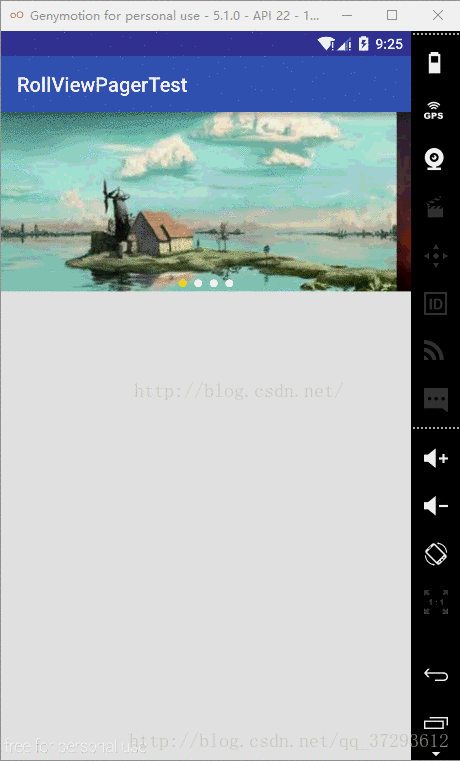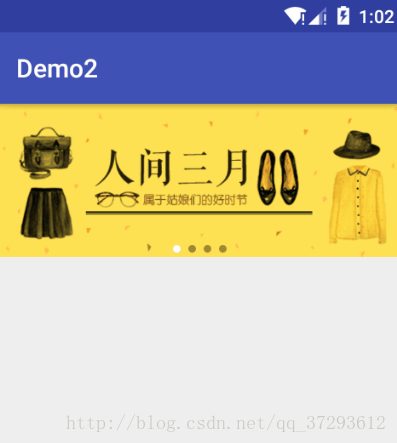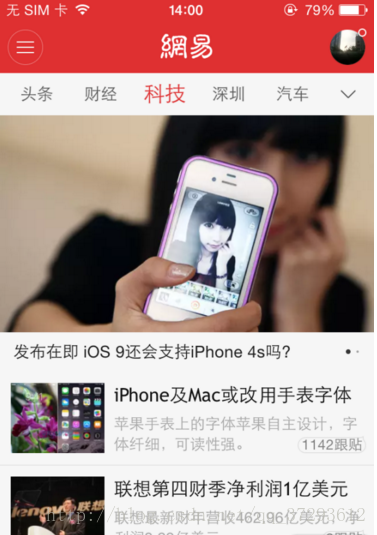APP實用開發——廣告輪播圖
ViewPager是一個常用的android元件,不過通常我們使用ViewPager的時候不能實現左右無限迴圈滑動,在滑到邊界的時候會看到一個不能翻頁的動畫,可能影響使用者體驗。此外,某些區域性的ViewPager(例如展示廣告或者公告之類的ViewPager),可能需要自動輪播的效果,即使用者在不用滑動的情況下就能夠看到其他頁面的資訊。
迴圈滑動效果的實現:PagerAdapter
我們知道ViewPager自帶的滑動效果非常出色,因此我們基本不需要處理這個滑動,只處理內容的顯示。而內容的顯示是由Adapter控制的,因此這裡重點就是這個Adapter了。為簡單起見,本例的每個View直接是一張圖片。下面是Adapter的程式碼:
private class ImageAdapter extends PagerAdapter{
private ArrayList<ImageView> viewlist;
public ImageAdapter(ArrayList<ImageView> viewlist) {
this.viewlist = viewlist;
}
@Override
public int getCount() {
//設定成最大,使使用者看不到邊界 這裡有幾個地方需要注意:
getCount() 方法的返回值:這個值直接關係到ViewPager的“邊界”,因此當我們把它設定為Integer.MAX_VALUE之後,使用者基本就看不到這個邊界了(估計滑到這裡的時候電池已經掛了吧o_O)。當然,通常情況下設定為100倍實際內容個數也是可以的,之前看的某個實現就是這麼幹的。
instantiateItem() 方法position的處理:由於我們設定了count為 Integer.MAX_VALUE,因此這個position的取值範圍很大很大,但我們實際要顯示的內容肯定沒這麼多(往往只有幾項),所以這裡肯定會有求模操作。但是,簡單的求模會出現問題:考慮使用者向左滑的情形,則position可能會出現負值。所以我們需要對負值再處理一次,使其落在正確的區間內。
destroyItem() 方法:由於我們在instantiateItem()方法中已經處理了remove的邏輯,因此這裡並不需要處理。實際上,實驗表明這裡如果加上了remove的呼叫,則會出現ViewPager的內容為空的情況。
輪播效果的實現:使用Handler進行更新
這裡我定義了一個Handler來處理ViewPager的輪播。所謂的“輪播”效果實現起來是這樣的:每隔一定時間(這裡是3秒)切換一次顯示的頁面。通過控制各頁面以一定順序迴圈播放,就達到了輪播的效果。為此,我們可以使用Handler的sendEmptyMessageDelayed()方法來實現定時更新,並
注意使用者也可能會對帶有輪播效果的ViewPager手動進行滑動操作,因此我認為使用者這時候是希望檢視指定頁面的,這時候應該取消輪播。下面是這個Handler的實現:
案例1
一、ViewPager填充圖片
1.1 佈局中申明
由於是顯示廣告條,所以高度要固定住
<android.support.v4.view.ViewPager
android:id="@+id/viewpager"
android:layout_width="match_parent"
android:layout_height="120dp"/>1.2 程式碼中設定頁面資料
準備顯示圖片控制元件的集合
// 準備顯示的圖片集合
mList = new ArrayList<>();
for (int i = 0; i < mImages.length; i++) {
ImageView imageView = new ImageView(this);
// 將圖片設定到ImageView控制元件上
imageView.setImageResource(mImages[i]);
// 將ImageView控制元件新增到集合
mList.add(imageView);
}自定義類書寫介面卡
@Override
public Object instantiateItem(ViewGroup container, int position) {
// return super.instantiateItem(container, position);
// 將圖片控制元件新增到容器
container.addView(mList.get(position));
// 返回
return mList.get(position);
}二、底部小圓點顯示邏輯
原理分析:底部的小圓點時浮動在ViewPager上面的的,所以應該是一個RelativeLayout佈局。
ViewPager頁面切換時小圓點的顏色不一樣,所以需要對小圓點做選擇器,並且對ViewPager進行監聽。
2.1 佈局申明
需要用一個RelativeLayout將ViewPager和包裹圓點的LinearLayout包裹起來
<RelativeLayout
android:layout_width="match_parent"
android:layout_height="120dp">
<android.support.v4.view.ViewPager
android:id="@+id/viewpager"
android:layout_width="match_parent"
android:layout_height="120dp"/>
<LinearLayout
android:id="@+id/pointgroup"
android:layout_width="wrap_content"
android:layout_height="wrap_content"
android:layout_alignParentBottom="true"
android:layout_centerHorizontal="true"
android:layout_marginBottom="3dp"
android:orientation="horizontal">
</LinearLayout>
</RelativeLayout>2.2 製作小圓點顏色選擇器
選擇器的選中狀態應該設定為selected,因為對ViewPager監聽時可以設定selected的屬性
<selector xmlns:android="http://schemas.android.com/apk/res/android">
<item android:drawable="@drawable/shape_point_normal" android:state_selected="false"/>
<item android:drawable="@drawable/shape_point_selected" android:state_selected="true"/>
</selector>
<shape xmlns:android="http://schemas.android.com/apk/res/android"
android:shape="oval">
<solid android:color="#66000000"/>
</shape
<shape xmlns:android="http://schemas.android.com/apk/res/android"
android:shape="oval">
<solid android:color="#FFFFFF"/>
</shape>2.3 將小圓點新增到LinearLayout容器
小圓點其實就是一個ImageView,所以在做出ViewPager的頁面圖片時,一起把小圓點也做了
初始化ImageView新增到LinearLayout之前,需要設定小圓點的佈局引數,包括位置和大小
LinearLayout pointGroup = (LinearLayout) findViewById(R.id.pointgroup);
for (int i = 0; i < mImages.length; i++) {
// 製作底部小圓點
ImageView pointImage = new ImageView(this);
pointImage.setImageResource(R.drawable.shape_point_selector);
// 設定小圓點的佈局引數
int PointSize = getResources().getDimensionPixelSize(R.dimen.point_size);
LinearLayout.LayoutParams params = new LinearLayout.LayoutParams(PointSize, PointSize);
if (i > 0) {
params.leftMargin = getResources().getDimensionPixelSize(R.dimen.point_margin);
pointImage.setSelected(false);
} else {
pointImage.setSelected(true);
}
pointImage.setLayoutParams(params);
// 新增到容器裡
pointGroup.addView(pointImage);
}三、小圓點隨著ViewPager切換移動
其實就是對ViewPager設定滑動監聽,當滑動到每一頁時就設定小圓點為選中狀態,這樣小圓點就顯示白色,其他頁面就設定為未選中狀態顯示灰色。
// 對ViewPager設定滑動監聽
viewPager.addOnPageChangeListener(new ViewPager.OnPageChangeListener() {
@Override
public void onPageScrolled(int position, float positionOffset, int positionOffsetPixels) {
}
int lastPosition;
@Override
public void onPageSelected(int position) {
// 頁面被選中
// 設定當前頁面選中
pointGroup.getChildAt(position).setSelected(true);
// 設定前一頁不選中
pointGroup.getChildAt(lastPosition).setSelected(false);
// 替換位置
lastPosition = position;
}
@Override
public void onPageScrollStateChanged(int state) {
}
});經過前面的三步設定後就能顯示一個簡單的廣告條了,這裡再對其新增一個滑動到最後一頁後再滑還能滑動到首頁的功能。
四、無限滑動的ViewPager
實現原理: ViewPager之所以滑動到左右能顯示頁面,其實是因為左右都存在即將要顯示的頁面。當左右有很多頁面時我們就能一直滑動,沒有時就不能滑動。所以原理就是讓ViewPager的左右都有很多的頁面。
4.1 修改getCount方法
ViewPager能顯示多少個頁面全由getCount方法說了算,所以我們首先要改造它。
@Override
public int getCount() {
// 返回整數的最大值
return Integer.MAX_VALUE;
}4.2 修改instantiateItem方法
因為position變了,所以顯示的位置也變了,這裡需要進行取%運算,來還原position。
// 修改position
position = position % mList.size();4.3 修改ViewPager監聽器裡的onPageSelected
用到了position就要修改。
position = position % mList.size();修改之後,ViewPager當前頁的右邊就有了無數的頁面,但是因為%了mList.size(),就只會顯示mList.size()的大小,這樣就實現了無限滑動輪播
五、無限自動輪播的廣告圖
實現原理:在前面四步的基礎上,在程式碼裡新增一個Handler,不斷的給自己發訊息就好了。
mHandler.postDelayed(new Runnable() {
@Override
public void run() {
int currentPosition = viewPager.getCurrentItem();
if(currentPosition == viewPager.getAdapter().getCount() - 1){
// 最後一頁
viewPager.setCurrentItem(0);
}else{
viewPager.setCurrentItem(currentPosition + 1);
}
// 一直給自己發訊息
mHandler.postDelayed(this,5000);
}
},5000);案例2
public class RoolViewPager extends ViewPager {
private int downX;
private int downY;
public RoolViewPager(Context context, AttributeSet attrs) {
super(context, attrs);
// TODO Auto-generated constructor stub
}
public RoolViewPager(Context context) {
super(context);
// TODO Auto-generated constructor stub
}
//事件分發的
@Override
public boolean dispatchTouchEvent(MotionEvent ev) {
//請求父控制元件不要攔截事件,true:不攔截,false:攔截
//getParent().requestDisallowInterceptTouchEvent(disallowIntercept);
//1.需要判斷是左右滑動還是上下滑動,因為只有左右才是viewpager手動滑動的操作
switch (ev.getAction()) {
case MotionEvent.ACTION_DOWN:
//getParent().requestDisallowInterceptTouchEvent(false);
//獲取按下的x和y的座標
downX = (int) ev.getX();
downY = (int) ev.getY();
break;
case MotionEvent.ACTION_MOVE:
//獲取移動的x和y的座標
int moveX = (int) ev.getX();
int moveY = (int) ev.getY();
//判斷是上下還是左右滑動
if (Math.abs(moveX-downX) > Math.abs(moveY-downY)) {
//左右
//從右往左,如果是最後一個條目,父控制元件攔截事件,實現切換介面的操作,如果不是最後一個條目,切換下一張圖片
//getAdapter() : 獲取ViewPager設定的adapter
if (downX - moveX > 0 && getCurrentItem() == getAdapter().getCount()-1) {
getParent().requestDisallowInterceptTouchEvent(false);
}else if(downX - moveX > 0 && getCurrentItem() < getAdapter().getCount()-1){
getParent().requestDisallowInterceptTouchEvent(true);
}
//從左往右,如果是第一個條目,父控制元件攔截事件,開啟側拉選單,如果不是第一個條目,切換到上一張圖片
else if(downX - moveX < 0 && getCurrentItem() == 0){
getParent().requestDisallowInterceptTouchEvent(false);
}else if(downX - moveX < 0 && getCurrentItem() > 0){
getParent().requestDisallowInterceptTouchEvent(true);
}
}else{
//上下
getParent().requestDisallowInterceptTouchEvent(false);
}
break;
case MotionEvent.ACTION_UP:
break;
}
return super.dispatchTouchEvent(ev);
}
}
<?xml version="1.0" encoding="utf-8"?>
<RelativeLayout xmlns:android="http://schemas.android.com/apk/res/android"
xmlns:app="http://schemas.android.com/apk/res-auto"
android:layout_width="match_parent"
android:layout_height="185dp" >
<!-- xmlns:app="http://schemas.android.com/apk/res/com.itheima.zhbj97" -->
<com.itheima.zhbj97.ui.RoolViewPager
android:id="@+id/menunewscenteritem_vp_viewpager"
android:layout_width="match_parent"
android:layout_height="185dp"
></com.itheima.zhbj97.ui.RoolViewPager>
<!-- layout_alignBottom : 在哪個控制元件的底部 -->
<RelativeLayout
android:layout_width="match_parent"
android:layout_height="30dp"
android:background="#aa000000"
android:layout_alignBottom="@+id/menunewscenteritem_vp_viewpager"
>
<TextView
android:id="@+id/menunewscenteritem_tv_title"
android:layout_width="wrap_content"
android:layout_height="wrap_content"
android:text="蝸居生活"
android:textSize="18sp"
android:textColor="#FFFFFF"
android:layout_centerVertical="true"
android:layout_marginLeft="10dp"
/>
<!-- radius : 點的半徑
fillColor :點的填充顏色
pageColor : 介面的點的顏色
strokeColor : 邊框的顏色
strokeWidth : 邊框的寬度
-->
<com.viewpagerindicator.CirclePageIndicator
android:id="@+id/menunewscenteritem_cpi_indicator"
android:padding="10dip"
android:layout_width="wrap_content"
android:layout_height="wrap_content"
app:radius="3dp"
app:fillColor="#FF0000"
app:pageColor="#FFFFFF"
app:strokeWidth="0dp"
android:layout_centerVertical="true"
android:layout_alignParentRight="true"
android:layout_marginRight="10dp"
/>
</RelativeLayout>
</RelativeLayout>
<?xml version="1.0" encoding="utf-8"?>
<LinearLayout xmlns:android="http://schemas.android.com/apk/res/android"
xmlns:ptr="http://schemas.android.com/apk/res-auto"
android:layout_width="match_parent"
android:layout_height="match_parent"
android:orientation="vertical" >
<!-- scrollbars : 設定listview的滾動條 -->
<com.handmark.pulltorefresh.library.PullToRefreshListView
android:id="@+id/menunewscenteritem_lv_listview"
android:layout_width="match_parent"
android:layout_height="match_parent"
android:divider="@android:color/darker_gray"
android:dividerHeight="1dp"
android:listSelector="@android:color/transparent"
android:scrollbars="none"
ptr:ptrMode="both"
></com.handmark.pulltorefresh.library.PullToRefreshListView>
</LinearLayout>
mViewPagerView = View.inflate(activity, R.layout.menunewscenter_viewpager, null);
mListViewPagerView = View.inflate(activity, R.layout.menunewscenteritem_listview, null);
//初始化控制元件
mViewPager = (RoolViewPager) mViewPagerView.findViewById(R.id.menunewscenteritem_vp_viewpager);
mTitle = (TextView) mViewPagerView.findViewById(R.id.menunewscenteritem_tv_title);
mIndicator = (CirclePageIndicator) mViewPagerView.findViewById(R.id.menunewscenteritem_cpi_indicator);
mPullListView = (PullToRefreshListView) mListViewPagerView.findViewById(R.id.menunewscenteritem_lv_listview);1.設定VIewPager的adapter
private void showMsg(NewBean newBean) {
//1.ViewPager的資料
if (newBean.data.topnews.size() > 0) {
....
//1.2.通過viewpager展示資料
if (myadapter == null) {
myadapter = new Myadapter();
mViewPager.setAdapter(myadapter);
}else{
myadapter.notifyDataSetChanged();
}
}
//2.ListView的資料
}
2.adapter的操作
@Override
public Object instantiateItem(ViewGroup container, int position) {
View rootView = View.inflate(activity, R.layout.menunewsceteritem_viewpager_item, null);
ImageView mIcon = (ImageView) rootView.findViewById(R.id.item_iv_icon);
//因為圖片是在伺服器中,不在本地,所以需要從伺服器獲取圖片,展示在imageView
//通過圖片的路徑請求伺服器中的圖片,存放到相應的imageView中
Glide.with(activity.getApplicationContext()).load(imagerUrls.get(position)).into(mIcon);
//將圖片所在的佈局新增到ViewPager中展示
container.addView(rootView);
return rootView;
}ViewPager的介面點和文字的初始化操作
private void showMsg(NewBean newBean) {
//1.ViewPager的資料
if (newBean.data.topnews.size() > 0) {
...
//1.3.將viewpager和點的indicator關聯
mIndicator.setViewPager(mViewPager);
mIndicator.setSnap(true);//快照,使用快照的方式顯示點
//1.4.設定預設顯示第一張圖片,第一個文字,第一個點
mTitle.setText(titles.get(0));
mIndicator.onPageSelected(0);
mViewPager.setCurrentItem(0);//設定viewpager當前顯示的介面,item:條目的索引
}
//2.ListView的資料
}填充listview的資料將ViewPager的佈局作為listView的頭條目展示
1.將ViewPager的佈局作為listview的頭條目展示
private void showMsg(NewBean newBean) {
//1.ViewPager的資料
if (newBean.data.topnews.size() > 0) {
....
//1.5.將ViewPager所在的佈局,新增到listView中
//獲取listview的頭條目的個數
if (mListView.getHeaderViewsCount()<1) {
mListView.addHeaderView(mViewPagerView);//給listview新增頭條目
}
}
//2.ListView的資料
}
2.填充listview資料
private void showMsg(NewBean newBean) {
.....
//2.ListView的資料
if (newBean.data.news.size() > 0) {
mNews = newBean.data.news;
//設定listview的adapter展示資料
if (listViewAdapter == null) {
listViewAdapter = new MyListViewAdapter();
mListView.setAdapter(listViewAdapter);
}else{
listViewAdapter.notifyDataSetChanged();
}
}
}ViewPager自動滑動操作
核心理念:每個一段時間,viewpager切換到下一個介面
1.通過handler設定viewpager的自動滑動操作
//因為showMsg方法實在processjson方法中呼叫的,而processJson是在快取和獲取最新資料的時候都會呼叫,最終會造成傳送兩個延遲訊息,但是隻需要一個延遲訊息就可以了
if (handler == null) {
handler = new Handler(){
public void handleMessage(android.os.Message msg) {
//viewpager切換下一個介面的操作
//首先需要知道當前顯示的介面
int currentItem = mViewPager.getCurrentItem();//獲取當前顯示介面的索引
//然後計算下一個介面的索引
//判斷是否切換到最後一個介面,如果是最後一個介面了,切換回第一個介面
if (currentItem == imagerUrls.size()-1) {
currentItem=0;
}else{
currentItem++;
}
//設定viewpager顯示下一個介面
mViewPager.setCurrentItem(currentItem);
//切換一次完成,還要緊接著切換第二次
handler.sendEmptyMessageDelayed(0, 3000);
};
};
handler.sendEmptyMessageDelayed(0, 3000);//只有執行此方法,才會傳送延遲訊息,不執行就不傳送
}
2.設定viewpager的介面切換監聽,實現切換介面顯示介面對應的文字
//監聽viewpager的介面切換,實現切換一個介面顯示一個介面對應的文字
mViewPager.addOnPageChangeListener(new OnPageChangeListener() {
@Override
public void onPageSelected(int position) {
mTitle.setText(titles.get(position));
}
@Override
public void onPageScrolled(int position, float positionOffset,
int positionOffsetPixels) {
// TODO Auto-generated method stub
}
@Override
public void onPageScrollStateChanged(int state) {
// TODO Auto-generated method stub
}
});viewpager的手動滑動
當滑動到小viewpager的最後一個介面的時候,外面的viewpager要將小的viewpager的觸控事件攔截,當滑動小的viewpager的不是最後一個介面的時候,外面的viewpager不攔截小viewpager的觸控事件
讓小viewpager進行滑動操作
建立自定義Viewpager進行操作
//事件分發的
@Override
public boolean dispatchTouchEvent(MotionEvent ev) {
//請求父控制元件不要攔截事件,true:不攔截,false:攔截
//getParent().requestDisallowInterceptTouchEvent(disallowIntercept);
//1.需要判斷是左右滑動還是上下滑動,因為只有左右才是viewpager手動滑動的操作
switch (ev.getAction()) {
case MotionEvent.ACTION_DOWN:
//getParent().requestDisallowInterceptTouchEvent(false);
//獲取按下的x和y的座標
downX = (int) ev.getX();
downY = (int) ev.getY();
break;
case MotionEvent.ACTION_MOVE:
//獲取移動的x和y的座標
int moveX = (int) ev.getX();
int moveY = (int) ev.getY();
//判斷是上下還是左右滑動
if (Math.abs(moveX-downX) > Math.abs(moveY-downY)) {
//左右
//從右往左,如果是最後一個條目,父控制元件攔截事件,實現切換介面的操作,如果不是最後一個條目,切換下一張圖片
//getAdapter() : 獲取ViewPager設定的adapter
if (downX - moveX > 0 && getCurrentItem() == getAdapter().getCount()-1) {
getParent().requestDisallowInterceptTouchEvent(false);
}else if(downX - moveX > 0 && getCurrentItem() < getAdapter().getCount()-1){
getParent().requestDisallowInterceptTouchEvent(true);
}
//從左往右,如果是第一個條目,父控制元件攔截事件,開啟側拉選單,如果不是第一個條目,切換到上一張圖片
else if(downX - moveX < 0 && getCurrentItem() == 0){
getParent().requestDisallowInterceptTouchEvent(false);
}else if(downX - moveX < 0 && getCurrentItem() > 0){
getParent().requestDisallowInterceptTouchEvent(true);
}
}else{
//上下
getParent().requestDisallowInterceptTouchEvent(false);
}
break;
case MotionEvent.ACTION_UP:
break;
}
return super.dispatchTouchEvent(ev);
}ViewPager和View的事件響應規則
如果是緩慢的移動很短的距離,viewpager和view的事件都會執行
如果是快速滑動很長的距離,view的事件會執行cancel事件,結束view的觸控操作,只去viewpager的事件
具體操作
//設定view的觸控事件事件,實現按下viewpager停止自動滑動,擡起,viewpager重新進行自動滑動操作
rootView.setOnTouchListener(new OnTouchListener() {
@Override
public boolean onTouch(View v, MotionEvent event) {
switch (event.getAction()) {
case MotionEvent.ACTION_DOWN:
//按下viewpager停止滑動
handler.removeCallbacksAndMessages(null);//取消handler傳送延遲訊息,如果是null,全部handler都會被取消傳送訊息
break;
case MotionEvent.ACTION_UP:
//擡起viewpager重新滑動
handler.sendEmptyMessageDelayed(0, 3000);
break;
case MotionEvent.ACTION_CANCEL:
//view的事件取消執行的操作
handler.sendEmptyMessageDelayed(0, 3000);
break;
}
//如果想要事件執行,返回true,返回事件不執行
return true;
}
});自定義RoolViewPager
public class RoolViewPager extends ViewPager {
private int downX;
private int downY;
public RoolViewPager(Context context, AttributeSet attrs) {
super(context, attrs);
// TODO Auto-generated constructor stub
}
public RoolViewPager(Context context) {
super(context);
// TODO Auto-generated constructor stub
}
//事件分發的
@Override
public boolean dispatchTouchEvent(MotionEvent ev) {
//請求父控制元件不要攔截事件,true:不攔截,false:攔截
//getParent().requestDisallowInterceptTouchEvent(disallowIntercept);
//1.需要判斷是左右滑動還是上下滑動,因為只有左右才是viewpager手動滑動的操作
switch (ev.getAction()) {
case MotionEvent.ACTION_DOWN:
//getParent().requestDisallowInterceptTouchEvent(false);
//獲取按下的x和y的座標
downX = (int) ev.getX();
downY = (int) ev.getY();
break;
case MotionEvent.ACTION_MOVE:
//獲取移動的x和y的座標
int moveX = (int) ev.getX();
int moveY = (int) ev.getY();
//判斷是上下還是左右滑動
if (Math.abs(moveX-downX) > Math.abs(moveY-downY)) {
//左右
//從右往左,如果是最後一個條目,父控制元件攔截事件,實現切換介面的操作,如果不是最後一個條目,切換下一張圖片
//getAdapter() : 獲取ViewPager設定的adapter
if (downX - moveX > 0 && getCurrentItem() == getAdapter().getCount()-1) {
getParent().requestDisallowInterceptTouchEvent(false);
}else if(downX - moveX > 0 && getCurrentItem() < getAdapter().getCount()-1){
getParent().requestDisallowInterceptTouchEvent(true);
}
//從左往右,如果是第一個條目,父控制元件攔截事件,開啟側拉選單,如果不是第一個條目,切換到上一張圖片
else if(downX - moveX < 0 && getCurrentItem() == 0){
getParent().requestDisallowInterceptTouchEvent(false);
}else if(downX - moveX < 0 && getCurrentItem() > 0){
getParent().requestDisallowInterceptTouchEvent(true);
}
}else{
//上下
getParent().requestDisallowInterceptTouchEvent(false);
}
break;
case MotionEvent.ACTION_UP:
break;
}
return super.dispatchTouchEvent(ev);
}
}xml使用
佈局檔案中使用
<com.itheima.zhbj97.ui.RoolViewPager
android:id="@+id/menunewscenteritem_vp_viewpager"
android:layout_width="match_parent"
android:layout_height="185dp"
></com.itheima.zhbj97.ui.RoolViewPager>